Excel 如何计算列表中出现的运行计数
Excel可以很简单地生成一个出现的运行计数或列表中数值的总数。
通过使用带有混合引用的COUNTIF函数,我们能够获得一个项目的运行或连续总数,这反过来又使我们能够建立一个列表中出现的运行计数。这使我们有能力获得一个项目的运行或连续总数。
第1步
如果在 “日 “列表中,你只想确定 “星期一 “的当前计数,请按以下步骤操作。
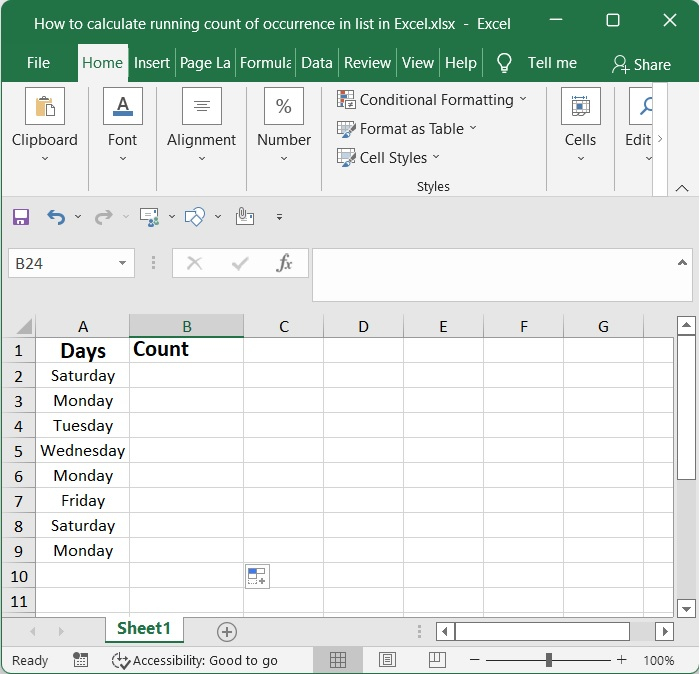
第2步
选择一个这里是空的单元格。我在靠近第一个单元格的B2单元格做了一个选择,不包括列表的标题单元格,然后我把显示的公式进一步复制到该单元格,然后按回车键。
=IF(A2=A2,COUNTIF(A2:A2,A2),"")
这将导致创建一个扩展范围,在公式被复制后,将导致引用中的第一个单元格被锁定,而第二个引用将能够增长以适应每一个额外的行。
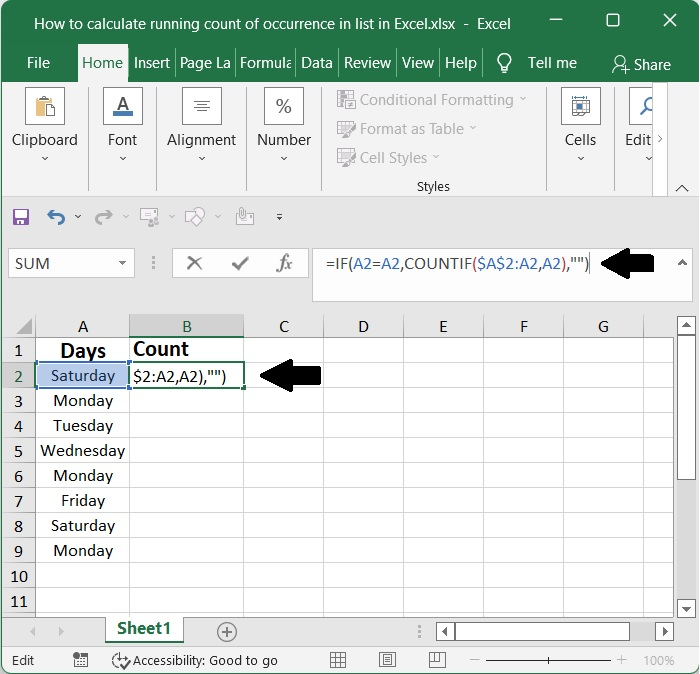
第3步
“Monday “是需要计算的值,公式中 “A2 “是第一个单元格,不包括列表顶部的标题单元格。你可以根据你的要求自由改变它们。
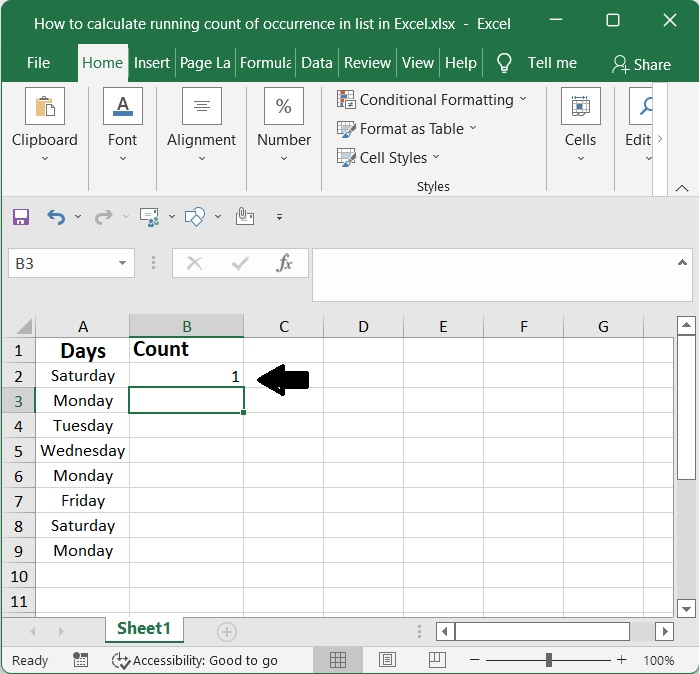
选择包含结果的单元格后,你可以通过向下拖动填充柄将公式应用到其他单元格。之后,你将得到结果。
第4步
之后,COUNTIF函数将计算范围内有 “Monday “值的单元格的数量,其结果将是运行计数。
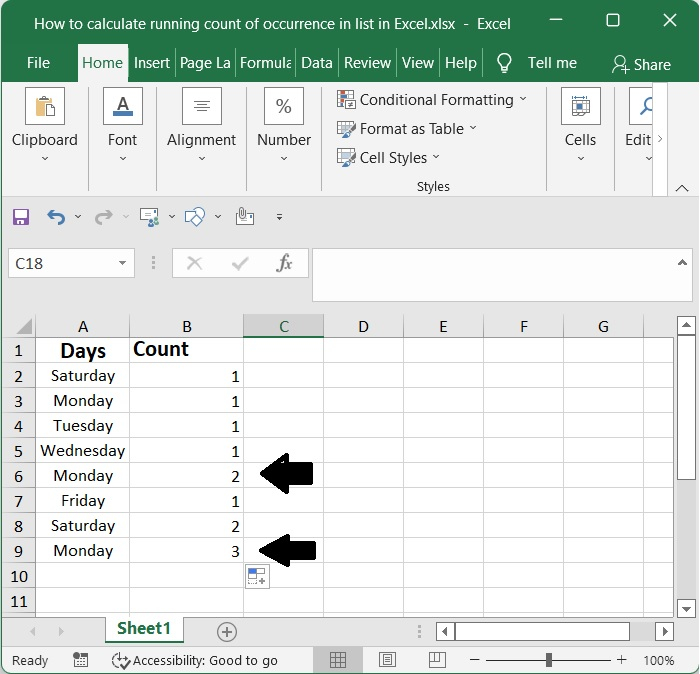
结论
在本教程中,我们用一个简单的例子来演示如何在Excel中计算列表中出现的运行计数。
 极客教程
极客教程